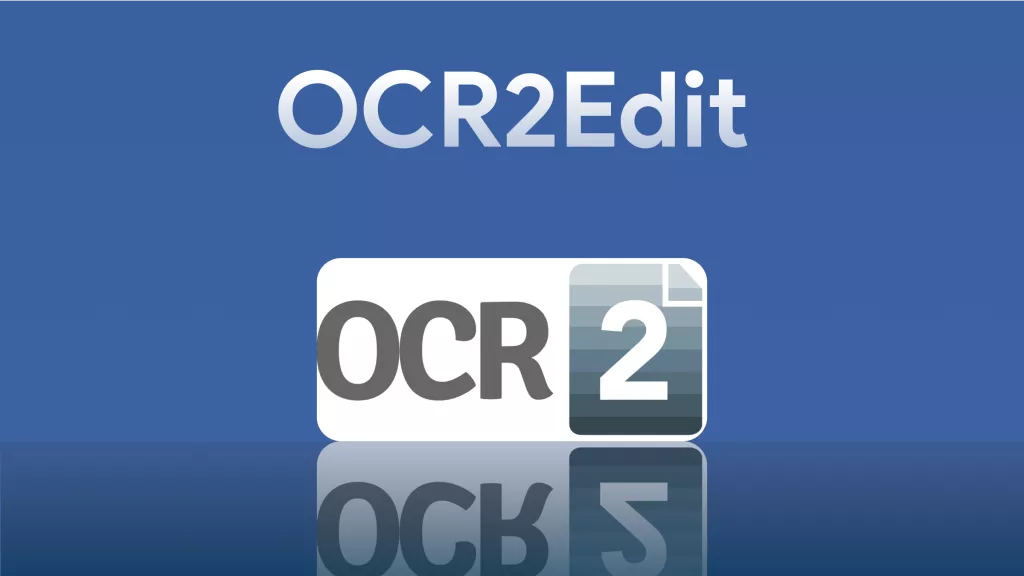Wussten Sie, dass 572,4 Millionen Menschen Hindi als Muttersprache sprechen? Hindi-Texte lassen sich zwar ganz einfach per Copy-and-Paste in andere Sprachen übersetzen, aber was ist, wenn das Dokument gescannt oder bildbasiert ist?
Um dies zu bewältigen, benötigen Sie ein zuverlässiges Hindi-OCR- Tool, um Text aus gescannten Dokumenten und Bildern zu extrahieren. Genau darauf konzentriert sich dieser Artikel. In diesem Leitfaden stellen wir die vier besten Hindi-OCR-Tools vor und erläutern ihre Funktionen, Vorgehensweisen und weitere Details.
Teil 1. Die 4 besten Hindi-OCR-Tools für eine genaue Texterkennung
Nicht alle OCR-Tools verfügen über die integrierte Funktion, Hindi-Text zu extrahieren. Daher haben wir unten die vier besten Hindi-OCR-Tools aufgelistet, die Text aus Hindi-Dokumenten einfach und präzise erkennen können:
1. UPDF
Das erste und beste KI-gestützte Tool auf unserer Liste ist UPDF.
UPDF ist ein leistungsstarker PDF-Editor und OCR-Tool, das Text aus gescannten/bildbasierten Hindi-Dokumenten schnell und mit hoher Genauigkeit extrahieren kann. UPDF nutzt KI, um Hindi-Text im Dokument intelligent zu erkennen und ihn anschließend in editierbaren und durchsuchbaren Text umzuwandeln.
Zu den wichtigsten Funktionen von UPDF gehören:
- Leistungsstarker KI-Assistent zum Durchführen von Hindi-OCR und Extrahieren von Text.
- Extrahieren Sie Hindi-Text aus verschiedenen Dateitypen wie PDF, Bild, Word, Excel, PPT usw.
- Intuitive, klickbasierte Benutzeroberfläche.
- Screenshot-basierte Textextraktion aus bestimmten Bereichen des Dokuments.
- Führen Sie Hindi-OCR über das Internet, Windows und Mac durch.
- Präzise Textextraktion, unabhängig von Stil/Komplexität des Hindi-Textes.
- Kann OCR für viele Sprachen außer Hindi durchführen, beispielsweise Deutsch, Chinesisch, Italienisch, Russisch und mehr.
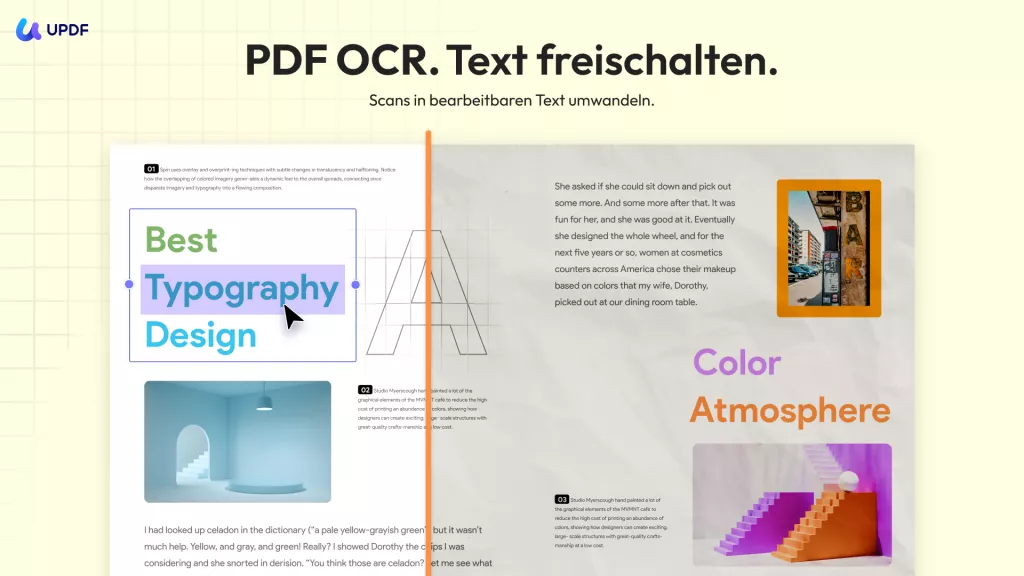
Kurz gesagt: UPDF bietet ein funktionsreiches Tool, mit dem Benutzer Hindi-Text einfach und präzise aus Dokumenten/Bildern extrahieren können. Testen Sie UPDF, indem Sie unten auf den Download-Button klicken und die Hindi-OCR-Funktionen selbst in Aktion erleben.
Windows • macOS • iOS • Android 100% sicher
UPDF bietet verschiedene Preispläne an, um den Anforderungen verschiedener Benutzer gerecht zu werden. Die Details der Pläne sind wie folgt:
Kostenloser Plan: 0 €/Monat
- Laden Sie 5 Hindi-Dateien zur OCR auf AI hoch
- Stellen Sie 100 Fragen (bitten Sie die KI, Hindi-Text zu extrahieren)
UPDF Pro: 69,99 €/einmalig
- Vollständiger Zugriff auf den PDF-Editor von UPDF
UPDF AI: 79 €/Jahr oder 29 €/Quartal
- Laden Sie unbegrenzt Hindi-Dateien für OCR auf AI hoch
- Stellen Sie unbegrenzt Fragen (bitten Sie die KI, Hindi-Text zu extrahieren)
Nutzerbewertungen
- G2: 4,5/5
- Capterra: 4,4/5
Benutzerschritte
UPDF bietet eine intuitive, klickbasierte Möglichkeit, OCR für Hindi-Dokumente oder -Bilder durchzuführen. Die Schritte zur Verwendung von UPDF sind wie folgt:
Schritt 1. Installieren und starten Sie UPDF. Klicken Sie auf „Datei öffnen“, um die Hindi-PDF auszuwählen und zu öffnen.
Wenn das Hindi-Dokument in einem anderen Dateiformat vorliegt und Sie UPDF auf einem Computer verwenden, klicken Sie auf „Werkzeuge“ > „PDF Erstellen“ und wählen Sie die entsprechende Option zum Konvertieren des Dokuments in PDF. Wenn Sie UPDF auf einem Smartphone verwenden, erstellen Sie einfach ein leeres PDF, machen Sie einen Screenshot des Hindi-Dokuments oder -Bilds und fügen Sie ihn in die Chatbox ein. Anschließend können Sie die KI bitten, den Hindi-Text zu extrahieren.
Schritt 2. Klicken Sie in der rechten Ecke auf das Symbol „UPDF AI“ und gehen Sie zur Registerkarte „Chatten“.
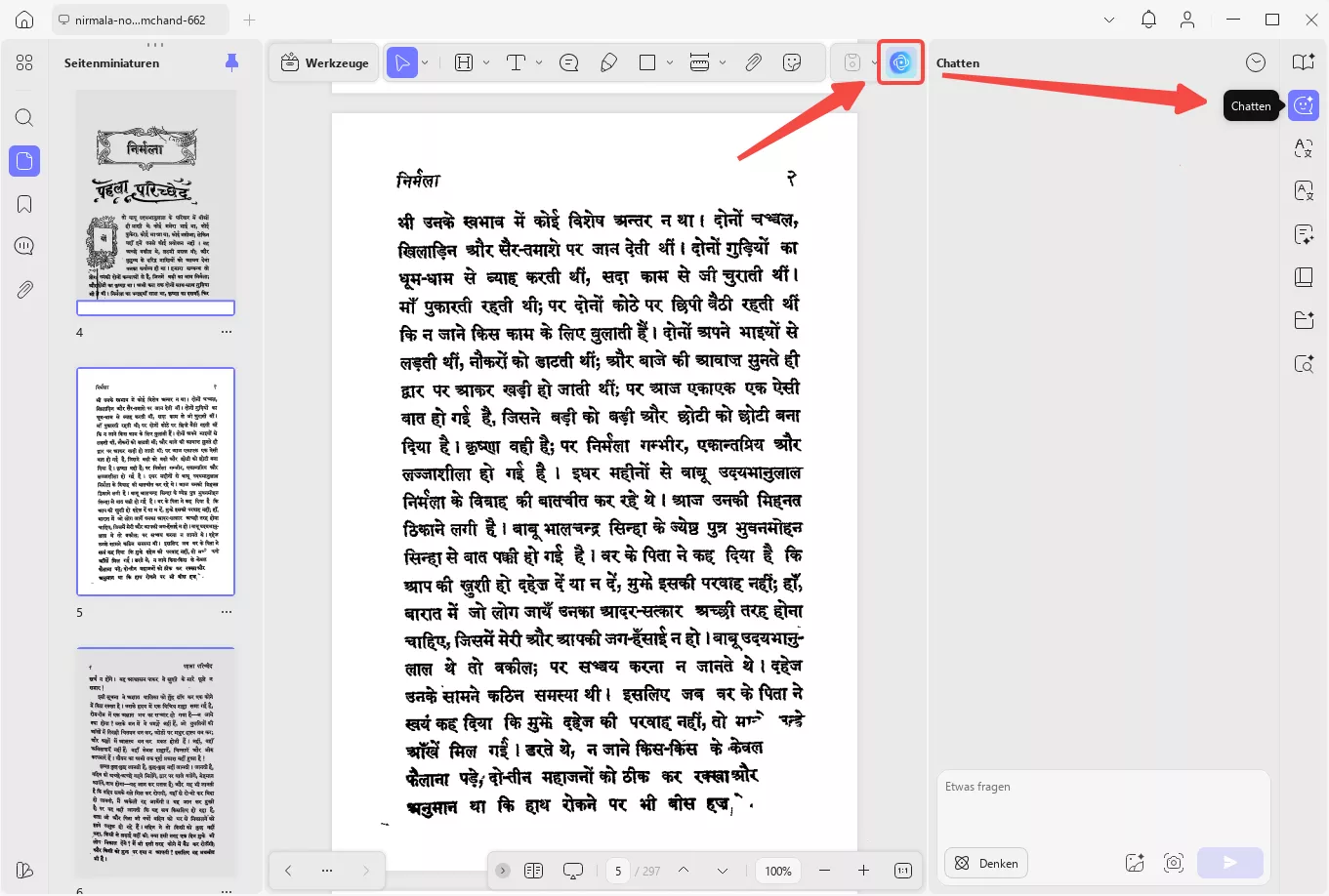
Schritt 3. Klicken Sie im Chatfenster auf das Symbol „Zuschneiden“ und wählen Sie den Hindi-PDF-Text aus, den Sie extrahieren möchten. Geben Sie anschließend die Eingabeaufforderung „Text aus diesem Bild extrahieren“ ein. UPDF AI extrahiert sofort den Hindi-Text aus dem Bild.
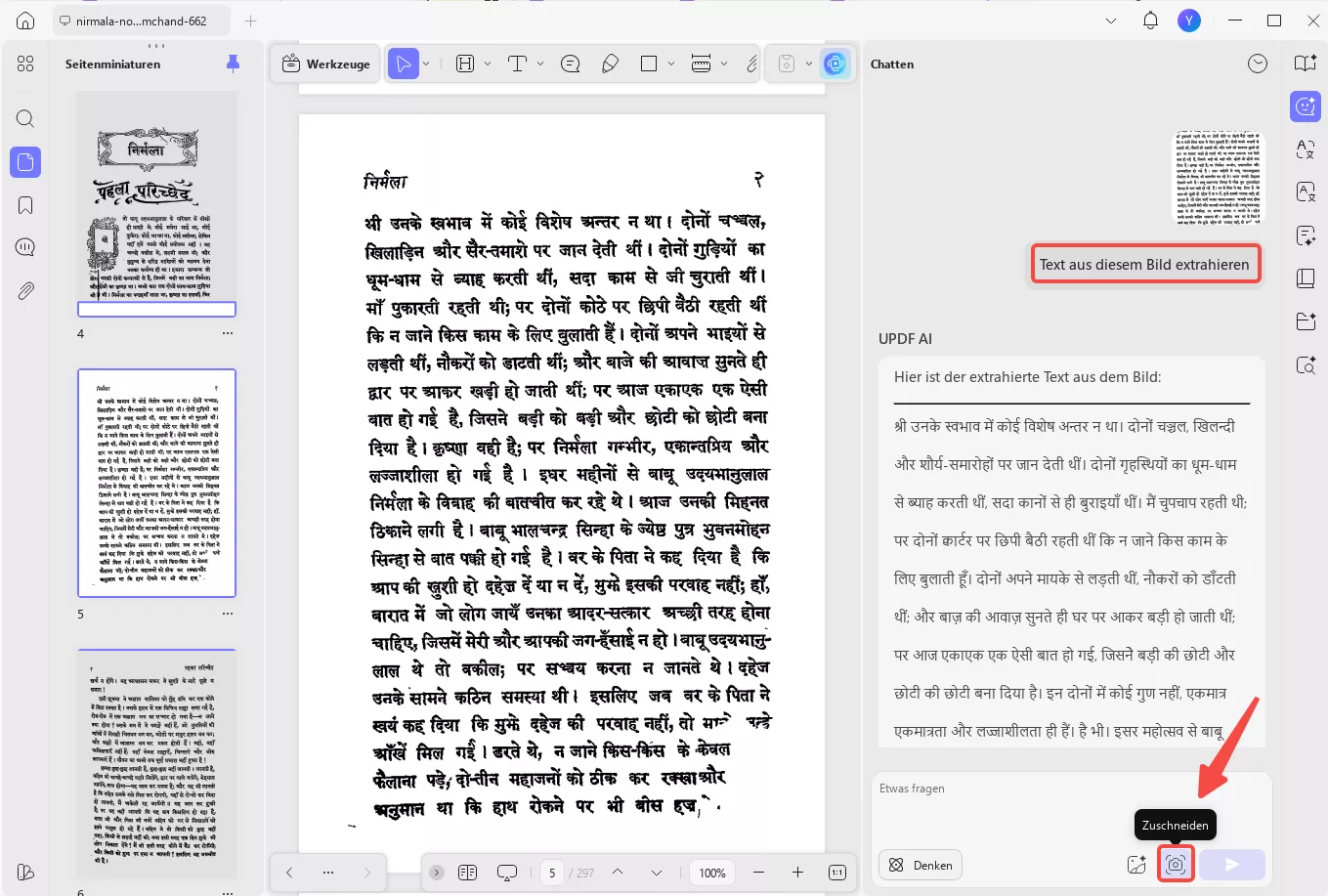
Auf diese Weise können Sie mit UPDF und seinem KI-Assistenten problemlos OCR auf Hindi durchführen und Text aus gescannten Dokumenten/Bildern extrahieren.
Sind Sie beeindruckt? Installieren und testen Sie UPDF kostenlos und extrahieren Sie Hindi-Text innerhalb der nächsten fünf Minuten.
Windows • macOS • iOS • Android 100% sicher
Sehen Sie sich das Video unten an, um mehr darüber zu erfahren, wie Sie OCR mit UPDF durchführen.
Bonus
Sie können auch das UPDF AI Webtool verwenden, um Text aus Hindi-PDFs oder Bildern zu extrahieren, ohne die UPDF-Software zu installieren.
2. Type in Hindi
Type in Hindi ist ein webbasiertes Hindi-OCR-Tool, das Hindi-Bilder in Textformat konvertieren kann. Der OCR-Scan extrahiert Text aus Bildern, der in Text- oder Word-Format konvertiert oder einfach per Copy-and-Paste an anderer Stelle verwendet werden kann.
Die Nutzung von Type in Hindi ist völlig kostenlos. Es kann Hindi-OCR für mehrere Bilder gleichzeitig durchführen. Darüber hinaus können Sie die Textausgabe anhören. Kurz gesagt, es ist ein nützliches Tool, wenn Sie OCR für Hindi-Bilder durchführen möchten.
Vorteile:
- Webbasiertes, kostenloses Hindi-OCR-Tool
- Verarbeiten Sie Hindi-Bilder in verschiedenen Formaten, z. B. JPG, PNG, BMP und PBM
- Ausgabe als Text- oder Word-Datei speichern
- Sprachausgabe des extrahierten Textes
Nachteile:
- Akzeptiere nur Bilddateiformate
- Führen Sie OCR nur für die Hindi-Sprache durch
- Langsame Konvertierungsgeschwindigkeit
Preise
- Kostenlose Nutzung
Benutzerschritte
Die Schritte zum Ausführen von Hindi-OCR mit „Type in Hindi“ sind wie folgt:
Schritt 1. Gehen Sie zur Type in Hindi-Website und laden Sie das Hindi-Bild hoch.
Schritt 2. Nach dem Hochladen führt das Tool automatisch eine OCR-Prüfung durch. Anschließend können Sie die Optionen unter dem extrahierten Text verwenden, um den extrahierten Text zu kopieren, zu teilen, zu speichern oder anzuhören.
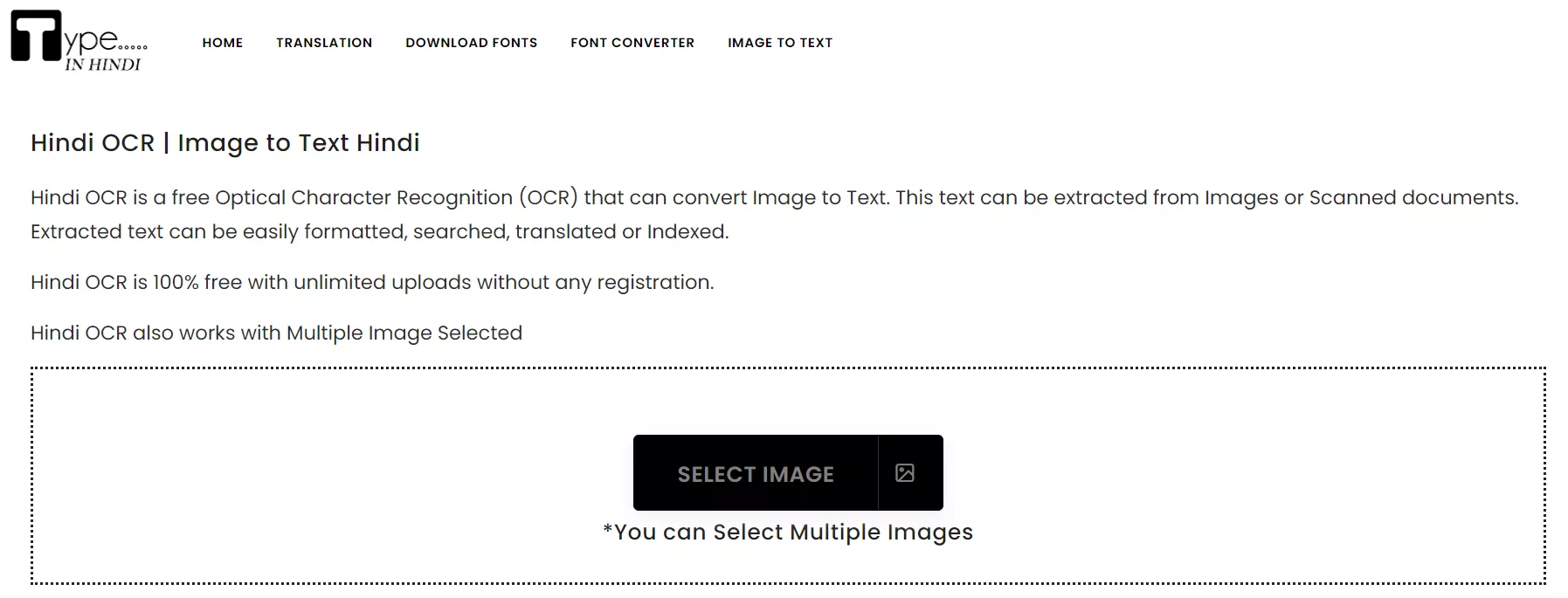
Auf diese Weise bietet Type in Hindi eine einfache webbasierte Möglichkeit, Hindi-OCR durchzuführen.
3. OCRConvert
OCRConvert ist ein weiteres Online-Tool für Hindi-OCR. Im Gegensatz zu „In Hindi schreiben“ können Benutzer Hindi-PDFs, Bilder oder URLs hochladen. Anschließend kann OCR ausgeführt und die Ausgabe im Textformat ausgegeben werden.
Vorteile:
- Kostenloses Online-OCR-Tool für Hindi
- Führen Sie OCR für PDFs, Bilder oder Dateien von URLs durch
- Ausgabe im Textformat
Nachteile:
- Keine Vorschau vor dem Herunterladen der Ausgabe-TXT-Datei
- Dateigrößenbeschränkung von 5 MB
Preise
- Kostenlose Nutzung
Benutzerschritte
Hier sind die Schritte zur Verwendung von OCRConvert zur Durchführung von Hindi-OCR:
Schritt 1. Gehen Sie zur OCRConvert-Website und klicken Sie auf „Dateien auswählen“, um die Hindi-Datei hochzuladen.
Schritt 2. Klicken Sie nach dem Hochladen auf „Konvertieren“ und warten Sie, bis die Konvertierung abgeschlossen ist.
Schritt 3. Klicken Sie auf die Schaltfläche „Herunterladen“, um den extrahierten Text im TXT-Dateiformat herunterzuladen.
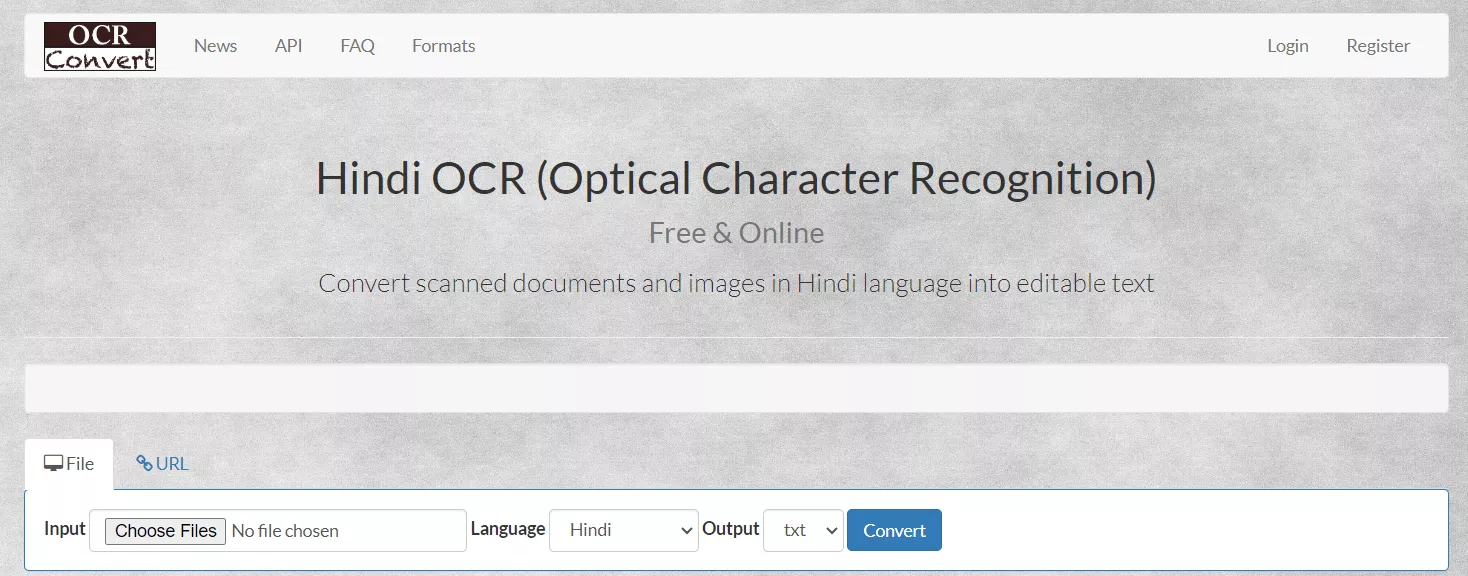
Auf diese Weise bietet OCRConvert eine bequeme Möglichkeit, innerhalb von Minuten eine Hindi-OCR durchzuführen.
4. India Typing
India Typing ist ein webbasierter Bild-zu-Text-Konverter, der mit wenigen Klicks Hindi-Text aus Bildern extrahiert. Enthält das Bild sowohl Hindi- als auch englischen Text, können beide Texte extrahiert werden. Nach der OCR-Prüfung können Sie den Text kopieren, bearbeiten, teilen, herunterladen oder drucken.
Vorteile:
- Kostenloses webbasiertes Hindi-OCR-Tool
- Unterstützt eine Vielzahl von Bildformaten
- Hindi + Englischen Text extrahieren
Nachteile:
- Führen Sie Hindi OCR für jeweils ein Bild durch
- Bei geringerer Bildqualität kann die OCR-Durchführung möglicherweise schwierig sein
Preise
- Kostenlose Nutzung
Benutzerschritte
Befolgen Sie die folgenden Schritte, um India Typing zu verwenden:
Schritt 1. Gehen Sie auf die India Typing-Website und laden Sie das Hindi-Bild hoch.
Schritt 2. Klicken Sie nach dem Hochladen auf „Konvertieren“.
Schritt 3. Kopieren Sie abschließend den konvertierten Text und fügen Sie ihn ein oder klicken Sie auf „Im Editor bearbeiten“, um Änderungen vorzunehmen.
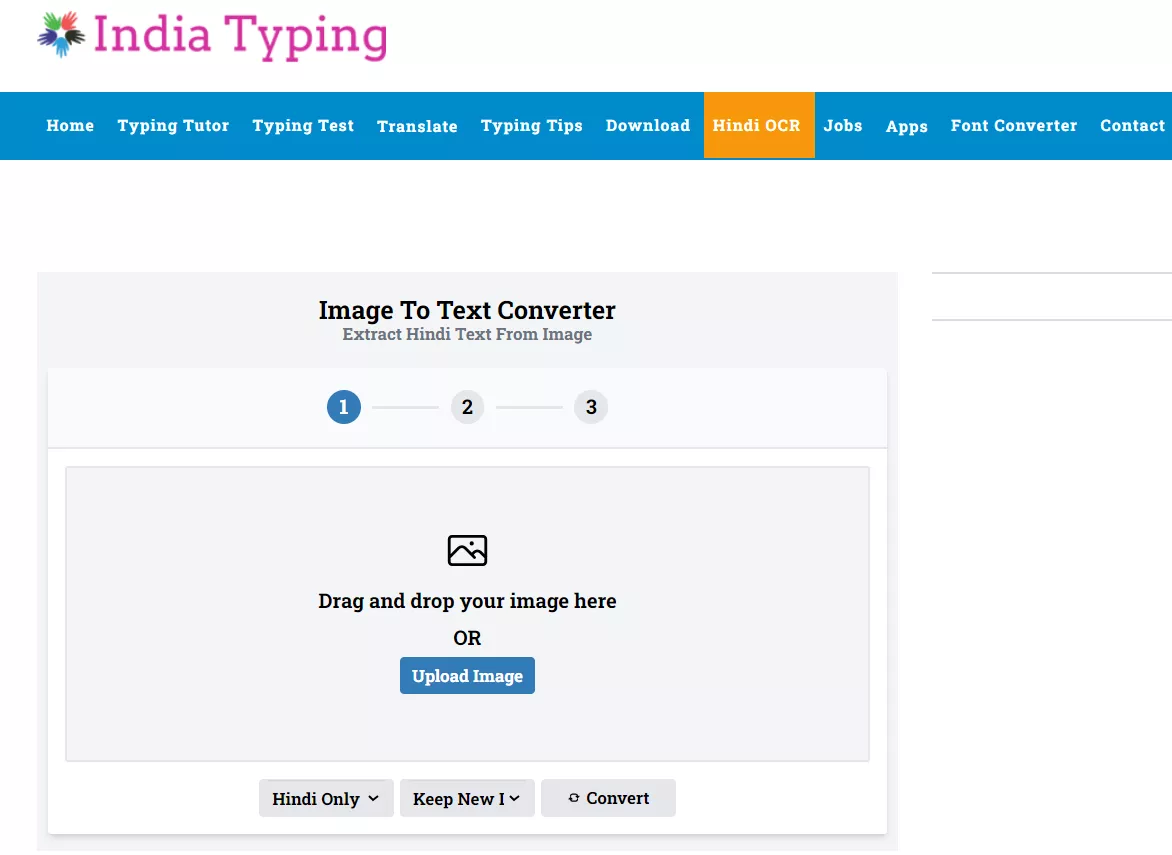
Auf diese Weise können Sie mit India Typing problemlos OCR auf Hindi-Bildern durchführen.
Teil 2. FAQs zu Hindi-OCR
F1. Wie kann ich eine Hindi-PDF-Datei mit OCR bearbeiten?
Sie benötigen ein PDF-Tool mit OCR-Unterstützung, um eine Hindi-PDF-Datei zu OCR-entfernen. Nach der Installation des Tools können Sie die PDF-Datei öffnen und per OCR-Scan in eine editierbare/durchsuchbare PDF-Datei konvertieren. Alternativ können Sie den KI-Assistenten von UPDF nutzen, um Hindi-Text aus der PDF-Datei zu extrahieren.
F2. Kann ich OCR verwenden, um ein Hindi-Bild zu übersetzen?
Sie können ein Hindi-Bild nicht allein mit OCR übersetzen. Dazu müssen Sie zunächst den Hindi-Text aus dem Bild extrahieren und ihn dann per Copy-and-Paste in einen Übersetzer kopieren, um ihn in die gewünschte Sprache zu übersetzen.
Fazit
Durch die OCR-Funktion für Hindi wird der Text für andere Zwecke wie Übersetzen, Bearbeiten usw. nutzbar. Oben haben wir die vier besten OCR-Tools für Hindi vorgestellt, um ein Hindi-Dokument in ein editierbares und durchsuchbares Dokument umzuwandeln. Von allen ist UPDF dank seiner KI-gestützten Textextraktion das beste Tool. Der KI-Assistent ermöglicht eine hochpräzise Textextraktion, selbst bei komplexen Dokumenten. Wenn Sie also das beste OCR-Erlebnis für Hindi wünschen, installieren und testen Sie UPDF gleich.
Windows • macOS • iOS • Android 100% sicher
 UPDF
UPDF
 UPDF für Windows
UPDF für Windows UPDF für Mac
UPDF für Mac UPDF für iPhone/iPad
UPDF für iPhone/iPad UPDF für Android
UPDF für Android UPDF AI Online
UPDF AI Online UPDF Sign
UPDF Sign PDF bearbeiten
PDF bearbeiten PDF kommentieren
PDF kommentieren PDF erstellen
PDF erstellen PDF-Formular
PDF-Formular Links bearbeiten
Links bearbeiten PDF konvertieren
PDF konvertieren OCR
OCR PDF in Word
PDF in Word PDF in Bild
PDF in Bild PDF in Excel
PDF in Excel PDF organisieren
PDF organisieren PDFs zusammenführen
PDFs zusammenführen PDF teilen
PDF teilen PDF zuschneiden
PDF zuschneiden PDF drehen
PDF drehen PDF schützen
PDF schützen PDF signieren
PDF signieren PDF schwärzen
PDF schwärzen PDF bereinigen
PDF bereinigen Sicherheit entfernen
Sicherheit entfernen PDF lesen
PDF lesen UPDF Cloud
UPDF Cloud PDF komprimieren
PDF komprimieren PDF drucken
PDF drucken Stapelverarbeitung
Stapelverarbeitung Über UPDF AI
Über UPDF AI UPDF AI Lösungen
UPDF AI Lösungen KI-Benutzerhandbuch
KI-Benutzerhandbuch FAQ zu UPDF AI
FAQ zu UPDF AI PDF zusammenfassen
PDF zusammenfassen PDF übersetzen
PDF übersetzen Chatten mit PDF
Chatten mit PDF Chatten mit AI
Chatten mit AI Chatten mit Bild
Chatten mit Bild PDF zu Mindmap
PDF zu Mindmap PDF erklären
PDF erklären Wissenschaftliche Forschung
Wissenschaftliche Forschung Papersuche
Papersuche KI-Korrektor
KI-Korrektor KI-Schreiber
KI-Schreiber KI-Hausaufgabenhelfer
KI-Hausaufgabenhelfer KI-Quiz-Generator
KI-Quiz-Generator KI-Mathelöser
KI-Mathelöser PDF in Word
PDF in Word PDF in Excel
PDF in Excel PDF in PowerPoint
PDF in PowerPoint Tutorials
Tutorials UPDF Tipps
UPDF Tipps FAQs
FAQs UPDF Bewertungen
UPDF Bewertungen Downloadcenter
Downloadcenter Blog
Blog Newsroom
Newsroom Technische Daten
Technische Daten Updates
Updates UPDF vs. Adobe Acrobat
UPDF vs. Adobe Acrobat UPDF vs. Foxit
UPDF vs. Foxit UPDF vs. PDF Expert
UPDF vs. PDF Expert


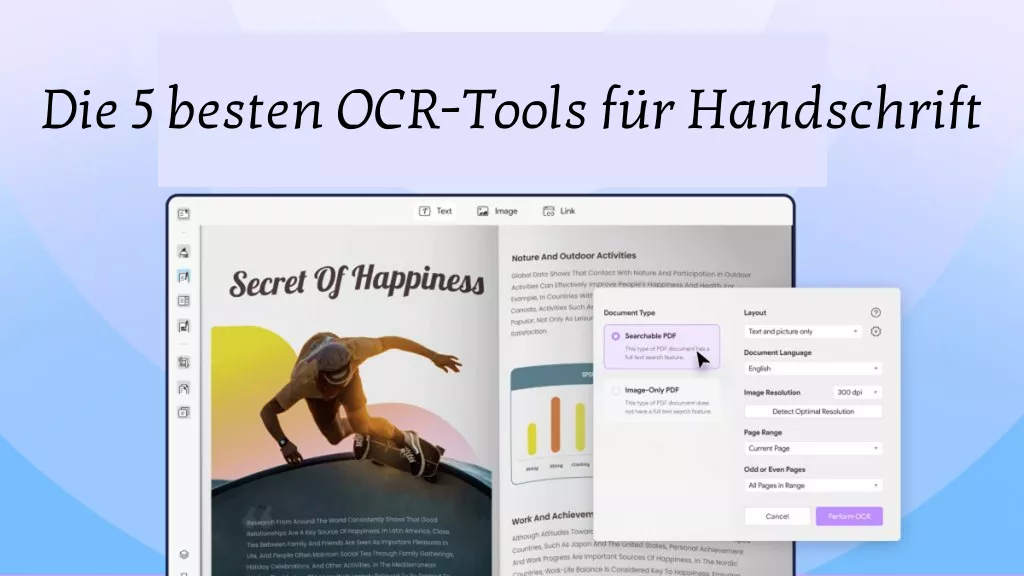



 Wayne Austin
Wayne Austin